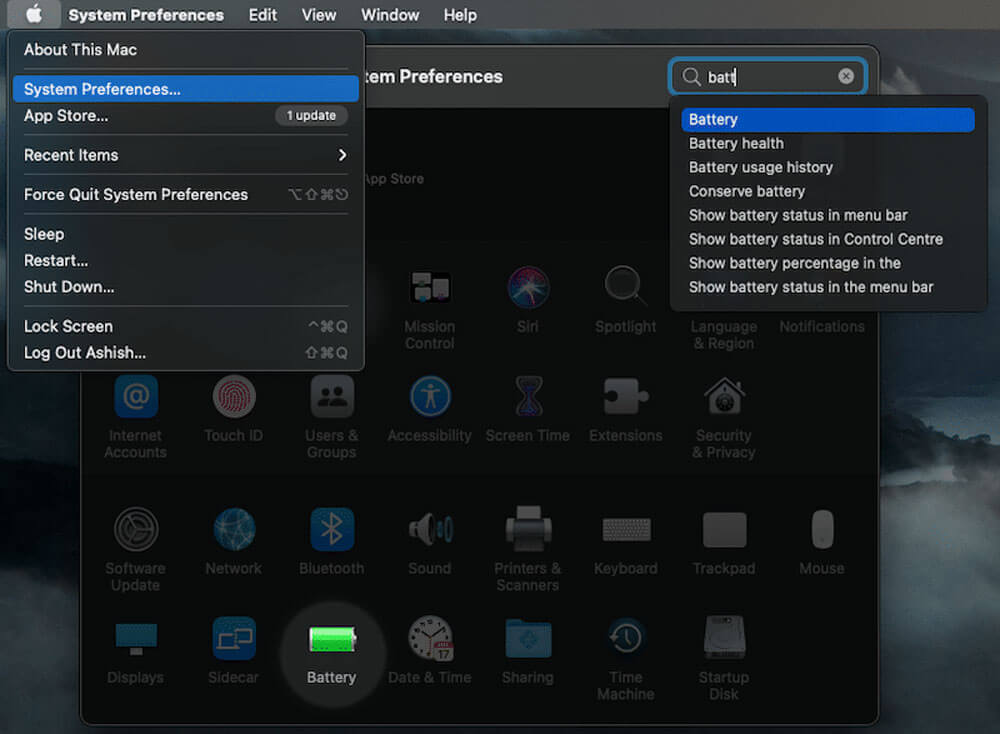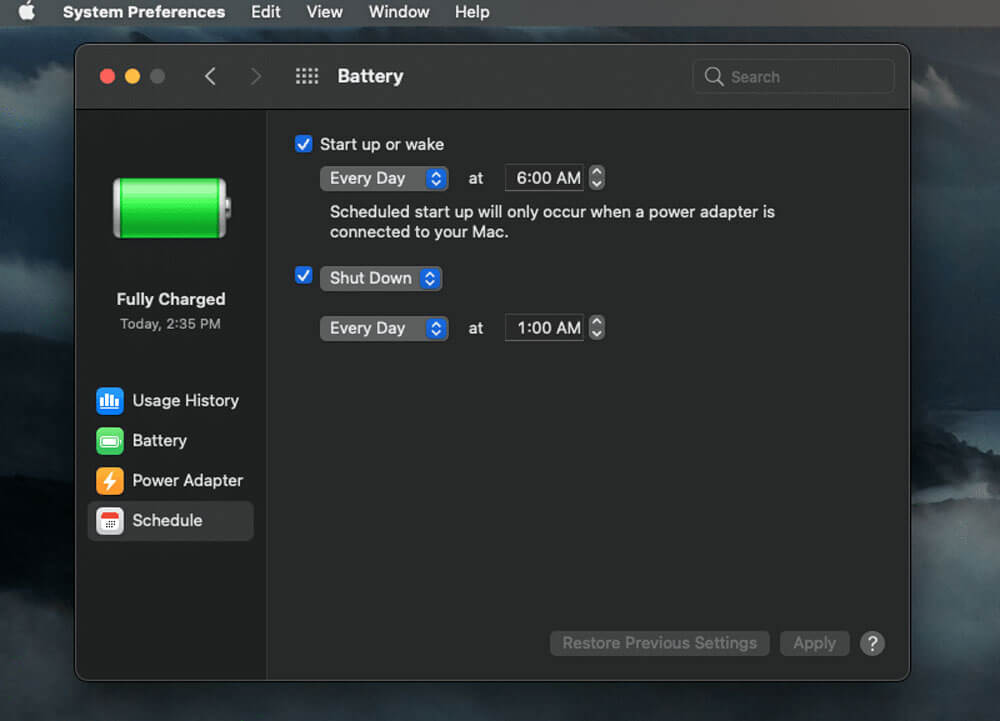خاموش و روشن کردن و یا قرار دادن کامپیوتر در حالت Sleep زمان زیادی نمیگیرد اما گاها به دلایلی ما میخواهیم این کار خودکار انجام شود. اگر میخواهید به صورت اتوماتیک کامیپوتر مک شما در ساعت و روز مقرر خاموش و روشن شود و یا در حالت خواب قرار بگیرد، در ادامه با ما همراه باشید. برای این کار نیاز به نصب هیچ برنامهای نیست و از طریق تنظیمات macOS این کار قابل اجرا است.
همچنین بخوانید:
- ترس! ابزار فیسبوک و اینستاگرام برای مجاب کردن کاربران جهت ردیابی
- معرفی و دانلود بازی جذاب Ragnarok M: Eternal Love
روشن و خاموش کردن و قرار دادن در حالت خواب macOS به صورت خودکار : نکات
macOS امکان خاموش و روشن کردن اتوماتیک را برای شما فراهم میکند اما چند اشکال در این میان وجود دارد. شما نمیتوانید برای هر روز یک ساعت منحصر به فرد را انتخاب کنید. گزینهای هم برای انتخاب جداگانه خاموش کردن، ریستارت و حالت خواب وجود ندارد؛ شما باید یکی از این سه را انتخاب نمایید.
گزینه Shutdown یا همان خاموش کردن هم در شرایطی کار میکند که اکانت لاگین باشد، هیچ فایلی باز نباشد و مک نیز در حالت Sleep قرار نداشته باشد.
همچنین اگر مک بوک داشته باشید، زمان بندی فقط در حالی که دستگاه به شارژر متصل است کار میکند. حتی اگر مک بوک شما ۱۰۰ درصد شارژ داشته باشد، زمانی که از باتری استفاده میکند این قابلیت عمل نمیکند. برای مک مینی، آیمک و مک پرو که مستقیما از پریز تامین میشوند، چنین محدودیتی وجود ندارد.
آموزش برنامه ریزی برای خاموش، روشن، رفتن به حالت خواب و ریستارت مک به صورت اتوماتیک
۱- در مک مینی، آیمک، مک پرو و یا مک بوک خود روی لوگوی اپل در بالا گوشه سمت چپ کلیک کنید. سپس از منو گزینه System Preferences را انتخاب نمایید.
۲- در کادر جستجو اگر دارای مک بوک هستید واژه Battery و در غیر این صورت Energy را جستجو کنید. از نتایج جستجو Battery را در مک بوک و یا Energy Saver در سایر مکها انتخاب نمایید.
۳- از صفحه باز شده روی بخش Schedule در پنل سمت چپ کلیک کنید. در اینجا میتوانید زمان روشن شدن، خاموش شدن و رفتن به حالت خواب را تنظیم کنید.
۴- اگر میخواهید مک شما در روز خاصی از هفته یا هر روز سر ساعت مشخص روشن شود، تیک کنار Startup or wake را بزنید و روز(ها) و ساعت موردتان را انتخاب کنید. برای خاموش کردن (Shut Down)، ریستارت (Restart) و رفتن به حالت خواب (Sleep) نیز، تیک گزینه بعدی را بزنید و عملیات مورد نظرتان را از منوی کشویی انتخاب کنید. برای تنظیم ساعت و روز هم مانند مانند حالت اول عمل کنید.